Hướng dẫn đăng nhập nhiều tài khoản Gmail cùng lúc trên một máy tính
Nội dung bài viết
Gmail, dịch vụ email phổ biến toàn cầu, được hàng triệu người sử dụng mỗi ngày. Trong công việc, đôi khi chúng ta cần sử dụng nhiều tài khoản Gmail cùng một lúc. Hãy cùng khám phá cách đăng nhập và quản lý nhiều tài khoản Gmail trên cùng một máy tính một cách dễ dàng và hiệu quả!
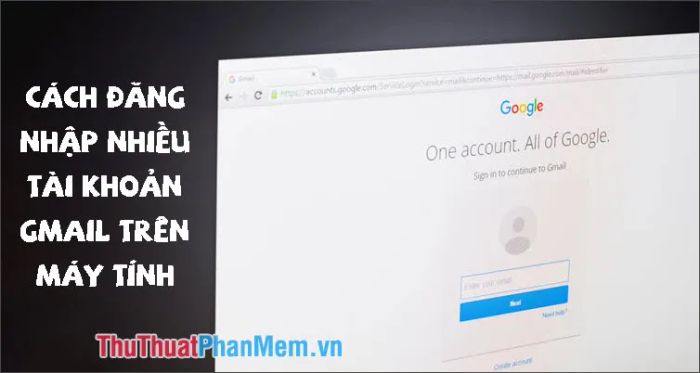
Cách 1: Đăng nhập nhiều tài khoản Gmail cùng lúc bằng tính năng Thêm Tài khoản trong Gmail
Bước 1: Đầu tiên, hãy đăng nhập tài khoản Gmail chính của bạn trên máy tính.
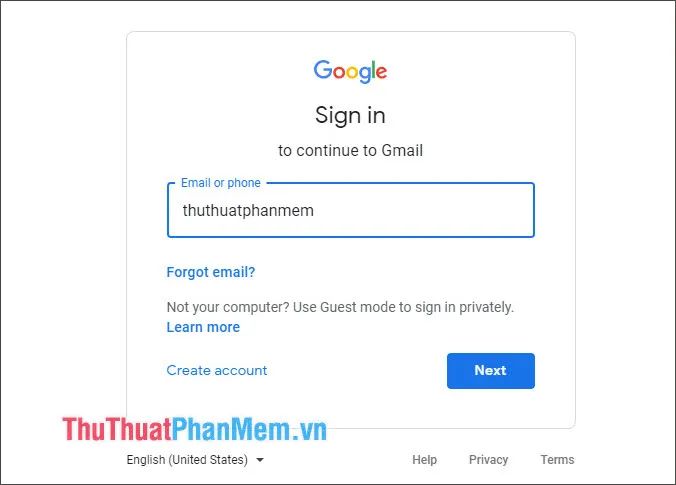
Bước 2: Trong giao diện Gmail, nhấp vào biểu tượng avatar (1) và chọn Thêm tài khoản (2) để bắt đầu quá trình đăng nhập tài khoản thứ hai.
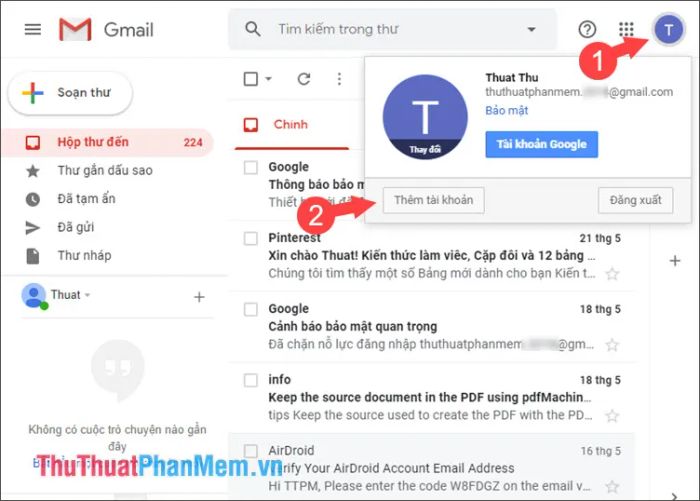
Bước 3: Tiếp theo, hãy đăng nhập thông tin tài khoản Gmail thứ hai của bạn để hoàn tất việc thêm tài khoản mới.
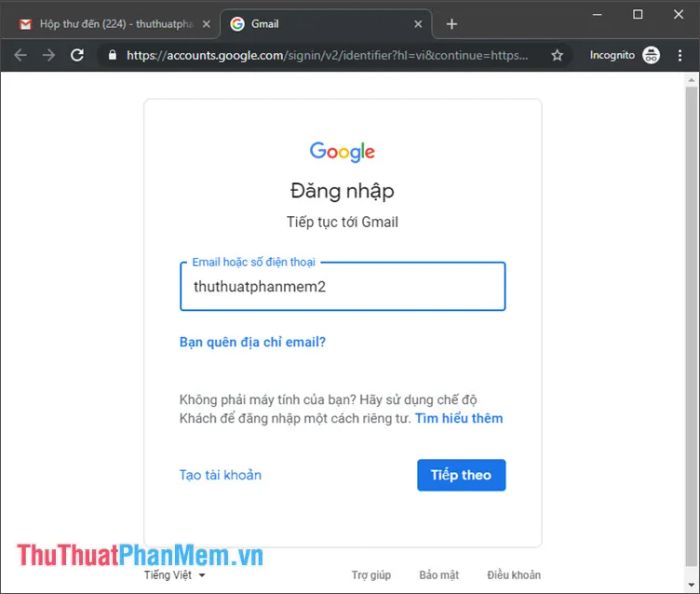
Bước 4: Để chuyển đổi giữa các tài khoản, nhấp vào biểu tượng avatar (1) và lựa chọn tài khoản Gmail mong muốn (2).
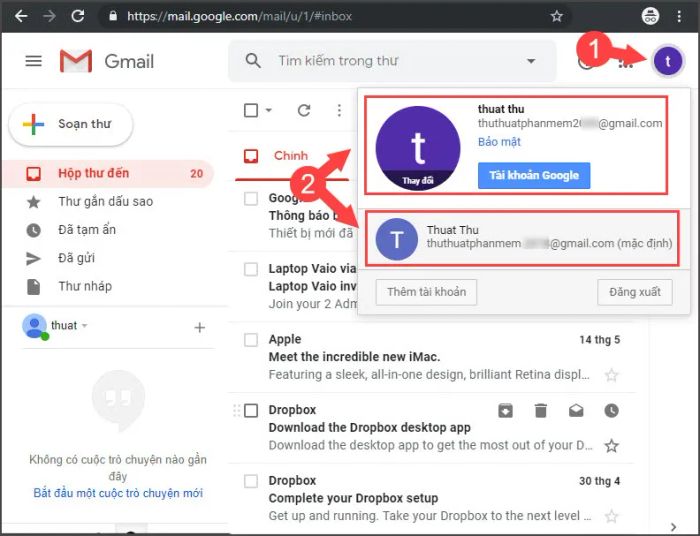
Cách 2: Sử dụng tab ẩn danh hoặc trình duyệt khác nhau để đăng nhập đồng thời nhiều tài khoản Gmail trên cùng một máy tính.
Các trình duyệt web hiện đại đều được trang bị tính năng Duyệt web ẩn danh (Inprivate Browsing), cho phép người dùng đăng nhập nhiều tài khoản (Gmail, Facebook, diễn đàn…) một cách riêng biệt mà không gây ảnh hưởng lẫn nhau.
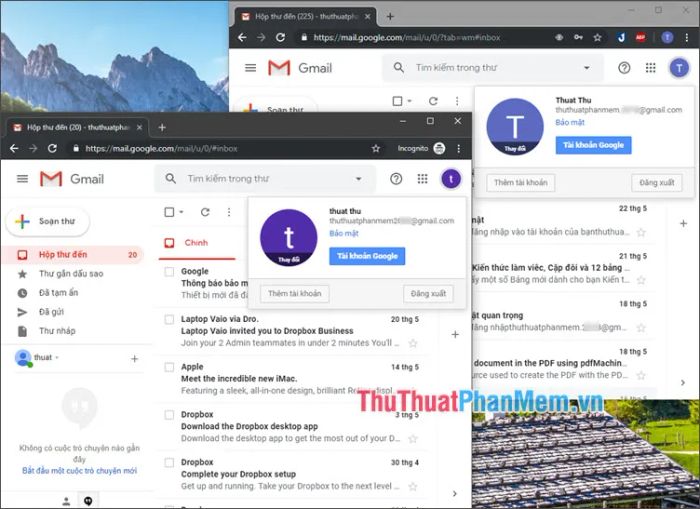
Bên cạnh đó, bạn có thể tận dụng đa dạng trình duyệt như Cốc Cốc, Microsoft Edge, Chrome, Firefox… để đăng nhập và quản lý nhiều tài khoản Gmail khác nhau một cách linh hoạt.
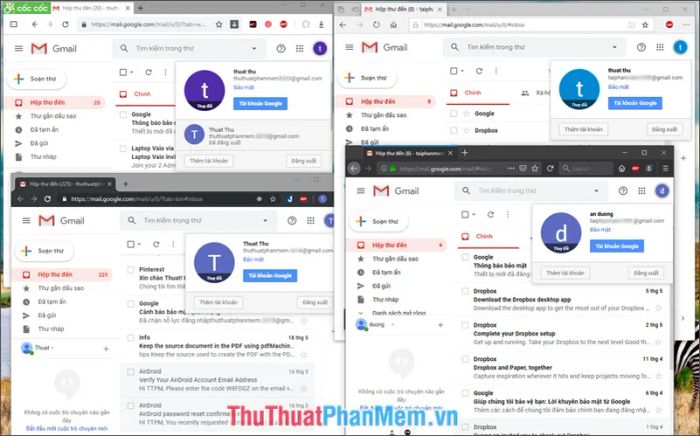
Với những hướng dẫn chi tiết trên, việc đăng nhập và quản lý nhiều tài khoản Gmail cùng lúc trên một máy tính trở nên dễ dàng và hiệu quả. Chúc bạn áp dụng thành công và tối ưu hóa công việc của mình!
Có thể bạn quan tâm

Top 10 Bí quyết làm đẹp hiệu quả dành cho phái đẹp

Top 10 nhà hàng tổ chức tiệc cưới uy tín nhất tại Quảng Nam

Cách làm pudding kem tươi bí đỏ ngọt ngào, hoàn hảo cho bữa tiệc Halloween

Top 9 cửa hàng bán trang sức và phụ kiện độc đáo, uy tín nhất tại TP. Hồ Chí Minh

6 địa chỉ chăm sóc ô tô uy tín nhất xứ Huế - Trải nghiệm dịch vụ đẳng cấp


